Neem de controle over e-mail met prioriteit en niet storen [Outlook Productivity Series]

Hoewel weinigen zullen beweren dat e-mail een waardevol hulpmiddel is voor de meeste organisaties, tonen steeds meer onderzoeken dat aan te veel e-mail kan ernstige productiviteitsproblemen veroorzakenmedewerkers. Onthoud bijvoorbeeld dat document dat u was toegewezen om te schrijven, maar het duurde drie keer langer dan u had verwacht, omdat elke keer dat u zich erop concentreerde, een nieuwe e-mail in uw inbox zou aankomen. In plaats van het te negeren, voelde je je verplicht om te reageren en te BANG !! Tien minuten waren voorbij!
Voor mij gebeurt dit elke 5 minuten aan mijn bureau(dat is de reden waarom het 3 uur heeft geduurd om dit artikel te schrijven), en het zou me niet verbazen als 99% van jullie daar een soortgelijk verhaal hebben. Daarom was ik enthousiast toen Microsoft een nieuwe Outlook 2007-invoegtoepassing uitbracht: E-mailprioritizer.
Microsoft Outlook Email Prioritizer is een freeware-download van de nieuwe OfficeLabs van Microsoft <althans toen ik dit artikel schreef>.
In hun woorden:
Moe van e-mailoverbelasting? Email Prioritizer is ontworpen om u te helpen bij het beheren van e-mailoverbelasting met een functie "niet storen" en e-mailrangschikking. Werkt met Outlook 2007 op Exchange-server.
Kenmerken:
- Knop Niet storen - Geen e-mail meer ontvangen voor de opgegeven periode
- E-mailprioriteiten - E-mail heeft een prioriteit toegewezen op basis van kant-en-klare regels om relevante e-mails te helpen vinden
De installatie was snel en eenvoudig:
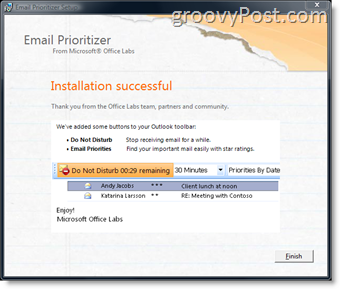
De eerste keer dat u Outlook start na het installeren van de nieuwe add-on, moet u enkele minuten wachten terwijl het uw e-mail doorzoekt en de verschillende prioriteiten toewijst.
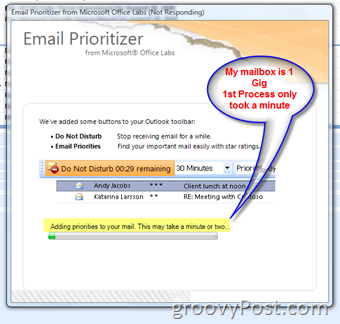
Zodra Outlook na de installatie wordt geopend, ziet u een nieuwe werkbalk boven aan uw Microsoft Outlook
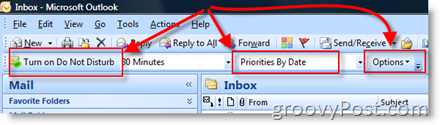
U kunt de standaard "Prioriteitsregels" accepteren of deze aanpassen aan uw voorkeuren door te klikken op de knop Opties op de werkbalk Nieuwe e-mailprioriteit.
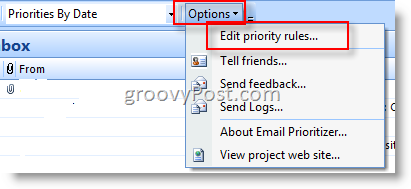
Eenmaal hier is het vrij eenvoudig. Pas de instellingen aan en klik op OK om op te slaan.
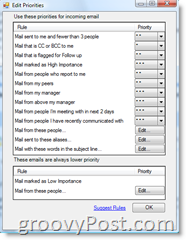
Ik gebruik de plug-in al een paar op mijn werkdagen nu. Tot zover gaat het goed. Ik gebruik een andere methode voor het prioriteren van mijn inbox MAAR, de "Niet storen" -functie heeft al een zeer positieve invloed gehad op mijn gewoonten voor het lezen van e-mails / desktops! ZEER Hip inderdaad!
25-8-08 Update
Vanmorgen werd ik gevraagd door een Auto-updateTool om de Microsoft Email Prioritizer te upgraden van V1.0.818.0 naar 1.0.820.0. De opmerkingen vermelden dat de update is bedoeld voor gebruikers die geen verbinding hebben met Exchange-servers:
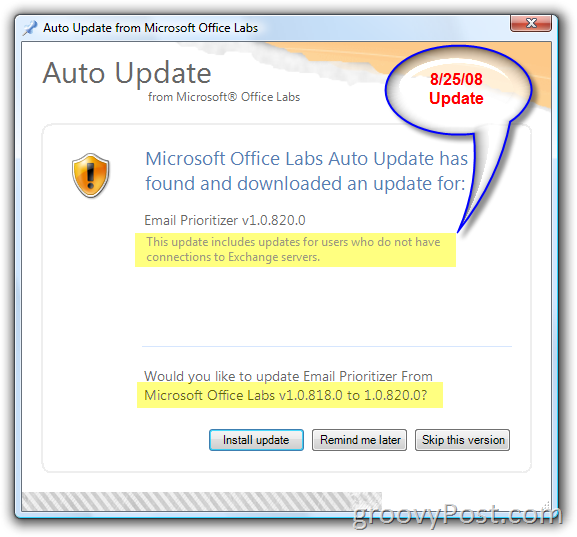










laat een reactie achter